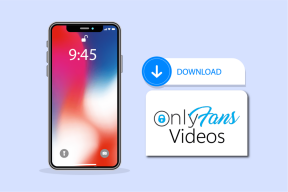Internet Explorer에서 스마일 보내기 버튼 제거
잡집 / / November 28, 2021
Microsoft에서 제공하는 Windows10의 다양한 기능 중 제대로 된 설명이 없거나 기능, 유사하게 미소 보내기 또는 찡그린 얼굴 보내기는 Internet Explorer의 기능으로 감각. 미소 보내기는 사용자가 Internet Explorer 문제에 대한 피드백을 보내는 데 사용할 수 있는 피드백 버튼입니다. 그러나 Microsoft가 피드백을 원하는 것이 무엇인지 설명하지 않는 한 그것은 쓸모없고 성가신 기능일 뿐입니다. 미소 보내기 또는 찡그린 표정 보내기는 오른쪽 상단 모서리에 있는 Internet Explorer 도구 모음에 있습니다.
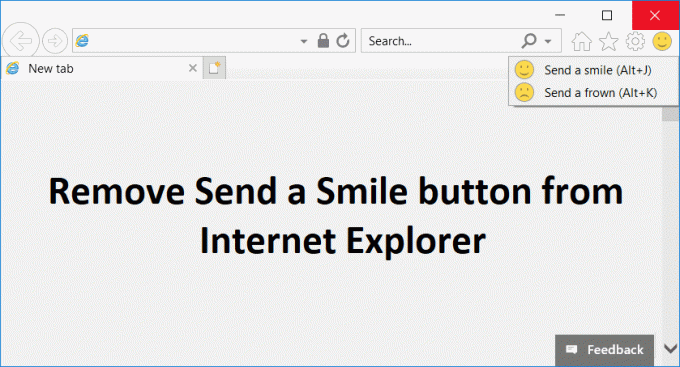
스마일 보내기 기능의 가장 나쁜 점은 이 성가신 기능을 비활성화하거나 제거할 방법이 없다는 것입니다. 하지만 Internet Explorer에서 스마일 보내기 버튼을 비활성화하는 아주 깔끔한 방법을 찾았습니다. 따라서 시간을 낭비하지 않고 아래 나열된 가이드의 도움으로 Internet Explorer에서 스마일 버튼을 보내는 방법을 살펴보겠습니다.
내용물
- Internet Explorer에서 스마일 보내기 버튼 제거
- 방법 1: 레지스트리 편집기를 사용하여 스마일 보내기 버튼 제거
- 방법 2: 그룹 정책 편집기를 사용하여 스마일 보내기 버튼 제거
Internet Explorer에서 스마일 보내기 버튼 제거
확인 복원 지점 생성 문제가 발생하는 경우를 대비하여.
방법 1: 레지스트리 편집기를 사용하여 스마일 보내기 버튼 제거
1. Windows 키 + R을 누른 다음 입력 regedit Enter 키를 눌러 레지스트리를 엽니다.

2. 다음 레지스트리 키로 이동합니다.
HKEY_CURRENT_USER\SOFTWARE\Policies\Microsoft
3. Microsoft를 마우스 오른쪽 버튼으로 클릭한 다음 신규 > 키.

4. 이 새 키의 이름을 다음과 같이 지정합니다. 제한 Enter 키를 누릅니다.
5. 지금 제한 키를 마우스 오른쪽 버튼으로 클릭 그리고 선택 새로 만들기 > DWORD(32비트) 값.
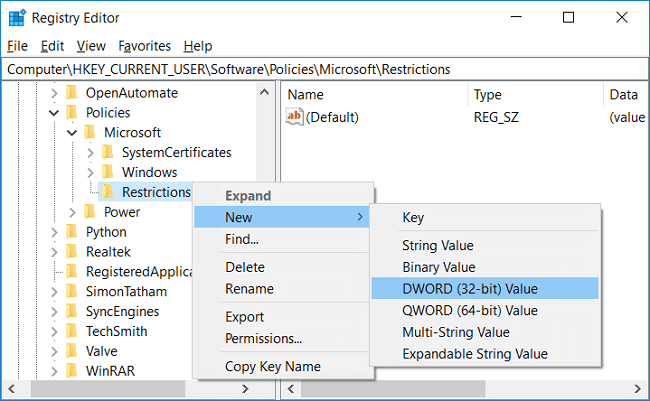
6. 이 DWORD의 이름을 다음과 같이 지정합니다. NoHelpItemSend피드백 Enter 키를 누릅니다.
7. NoHelpItemSendFeedback을 두 번 클릭하고 값을 1로 설정 확인을 클릭합니다.

8. 변경 사항을 저장하려면 PC를 재부팅하십시오. Internet Explorer에서 스마일 보내기 버튼을 제거하십시오.
방법 2: 그룹 정책 편집기를 사용하여 스마일 보내기 버튼 제거
1. Windows 키 + R을 누른 다음 입력 gpedit.msc Enter 키를 누릅니다.

2. 그룹 정책 편집기 내에서 다음 경로로 이동합니다.
사용자 구성 > 관리 템플릿 > Windows 구성 요소 > Internet Explorer > 브라우저 메뉴
3. 선택하다 브라우저 메뉴 오른쪽 창에서 "를 두 번 클릭하는 것보다도움말 메뉴: '의견 보내기' 메뉴 옵션 제거“.
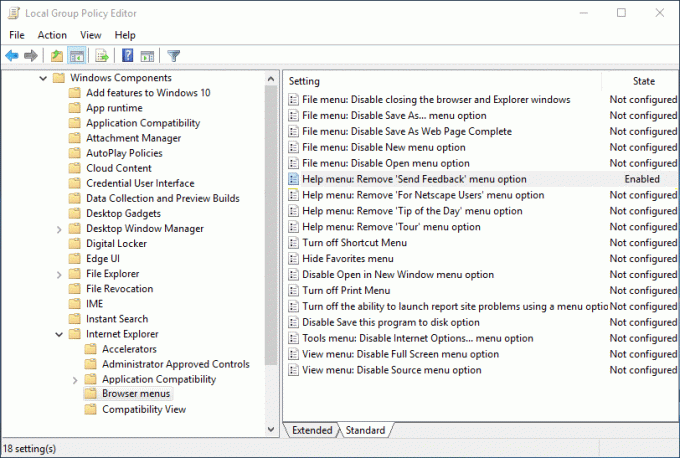
4. 이 정책을 다음으로 설정 활성화됨 그런 다음 적용을 클릭하고 확인을 클릭합니다.
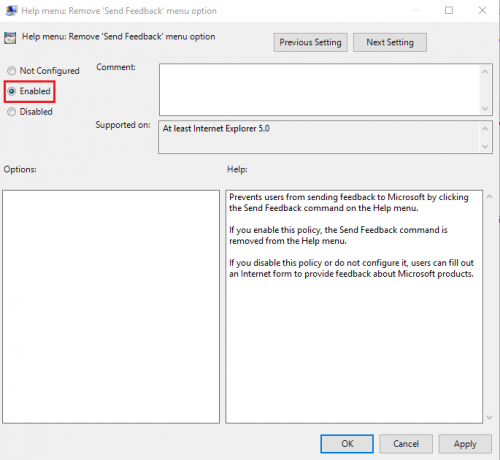
5. 변경 사항을 저장하려면 PC를 재부팅하십시오.
추천:
- Windows 10에서 바탕 화면 배경 변경 자동 수정
- Windows 10에서 썸네일 미리보기가 표시되지 않는 문제 수정
- Windows 업데이트 오류 0x80070026을 수정하는 방법
- Windows 업데이트 오류 0x80070020 수정
그것이 당신이 성공적으로 Internet Explorer에서 스마일 보내기 버튼 제거 그러나 이 게시물과 관련하여 여전히 질문이 있는 경우 댓글 섹션에서 자유롭게 질문하세요.